手把手教你使用图像分析软件Image-pro Plus (2)
2014-05-03 MedSci MedSci原创
前三讲见:手把手教你使用图像分析软件Image-pro Plus (1)第四讲:编制宏当你只处理一张图片时,可真的用不上宏。但是当你作了两组实验动物,每组5只,每只动物切出来五张组织切片,每张切片选取了5个视野拍下了照片,这就一共 有2*5*5*5=250张照片。如果你用IPP处理一张照片用时两分钟,就一共需要500分钟=8小时。这还不包括你因为操作错误所耽误的时间。在处理一组照片时还有一个
前三讲见:手把手教你使用图像分析软件Image-pro Plus (1)
第四讲:编制宏
当你只处理一张图片时,可真的用不上宏。但是当你作了两组实验动物,每组5只,每只动物切出来五张组织切片,每张切片选取了5个视野拍下了照片,这就一共
有2*5*5*5=250张照片。如果你用IPP处理一张照片用时两分钟,就一共需要500分钟=8小时。这还不包括你因为操作错误所耽误的时间。
在处理一组照片时还有一个重要的因素要考虑,当你选取AOI时,是根据眼睛的判断来作出选择的,在两张照片之间仅用眼睛来判断很难保证这之间的判断在客观上完全一致。更何况250张照片呢?
所以,如果你需要处理大量的图片,花点时间学习编制自动操作的宏是值得的。
例如:
一大批图片,需要把它们的象素调整到一个较小的值以便上传到网上。
一大批图片,对每张图片进行一个扣背景的操作。
。。。。
这些简单的操作虽然只需点几下鼠标,但乘以100就费事了,作一个宏操作,处理每张图片只需按一次快捷键,就省事多了,还不容易出错。
对于分析免疫组化图片这样的复杂操作,制作一个宏来进行分析,节省下来的时间就更可观了。 
首先是在所有待处理照片中挑选一张有代表性的典型图片,进行仔细的选色及分析测量。得到满意的结果后,就可以按照这个既定的操作程式进行宏的编制了。
以下面的免疫组化照片的分析测量为例。处理顺序是:
打开图片后
1.点开count/size窗口,点measure--select measurement 菜单,选择Area、density(mean)及IOD三个测量项目,不使用测量过滤。class object 标记为标记class颜色,
2.
选择图片中黄色区域作为蛋白表达区,组织空白区域较亮的地方为背景区域。经试验这两个区域都用HSI分色选取比较准确。蛋白表达区的HSI分色数值为
H:0-28,S与I都是0-255。背景区的HSI分色数值为H:52-140,S:0-255,I:173-255。
3.先测量蛋白表达区。选完分色后点count,在statistics窗口中把统计数值传入Excel中。
4.再回到segmentation中选背景区的分色,再次count,把统计数值传入Excel。
。测量结束时在Excel中有两组统计数值。
在编制宏操作时,因为是自动操作,所以不能有人工选择干预的操作动作。因此要对上面的操作顺序进行一些适用于宏操作的调整。
宏操作前的准备:
1.
把count/size窗口中各项选择设置完成后,(包括select measurement、class option设置)点击file菜单的
save settings 将这些设置保存成一个文件,保存位置最好放在与待处理图片一起的文件夹中。并起一个有意义的文件名,但最好是英文。
2.再把segmentation窗口打开,选好阳性表达区域的分色后,点击下面file中的save file,把这个分色设定也保存成一个文件,也起一个有意义的英文文件名。存完后重新选择背景的分色,再把背景分色设定也保存成一个文件。
3.打开stistics窗口,如果打不开的话可先点一下count随便测量个数值。然后点一下file菜单中的DDE option窗口。设置一下测量数据传往Excel的规则,这很重要。如果设置不当,你会不知道传过去的数值跑哪里去了。
在DDEoption窗口中从上到下需要填的选择是:
target program:Excel 这是废话,不必改。就这样了。
path: ........ 也别改。里面是Excel程序的文件位置,好长呢,别动它。
sheet:Active sheet。 这是说数据将存到Excel中活动表单中了,还有一个选择是填sheet 1 。这样统计数值每次都会存到第一页里。
position data set
row 1 col 1 这是指定数据从Excel表单的具体哪个位置开始放,现在的行列值都是一,就是左上角。在测量过数据后,这个行列值会自动地按下面选项的规则递增。如果想让数据重新从左上角开始填,那就必须把这个行列值给改回1。
再下面是三个单选项:
append next date set to the bottom 下一组数据放在前一级数据的底下。
append next date set to the right 下一组数据放在前一级数据的右边。
imcrement position for naxt date set by
row __ col ___ 这个更灵活,只要填上几行几列,下一组数据就移动几行几列存放。如果行列值都填为0,那么每次都会存在同一个地方。后面的数据会覆盖前面的数据。
设定了DDE option后,不要关闭statistics窗口。让它留在那。这样DDE的设定就不会悄悄地变化了。 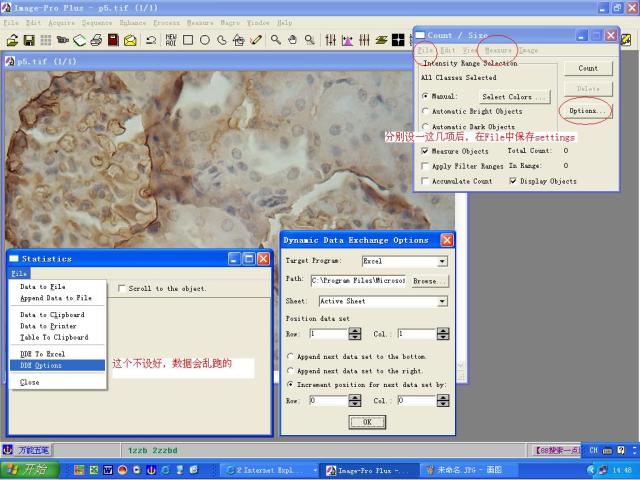
作好上面的准备工作,就可以正式录制宏了。
1.打开一张图片,打开count/size窗口,还有空着的statistics窗口。
2.
点Macro---record Macro,就调出来了录制宏的开始窗口。要填上Macro Name和Shortcut
key。对呀,得给宏起个文件名好保存,另外还要设置一个快捷键来运行它。名字得是八个字母的英文名。快捷键可用ctrl-A之类。用与ctrl或
shift位置较近的字母如ASZXWQ或OPLKM之类。按起来容易。
3.然后点OK就开始录制宏操作了,一步也不能操作错哟,否则你的错误操作会被记录在案,并且在每次运行宏操作时都重复这些错误。 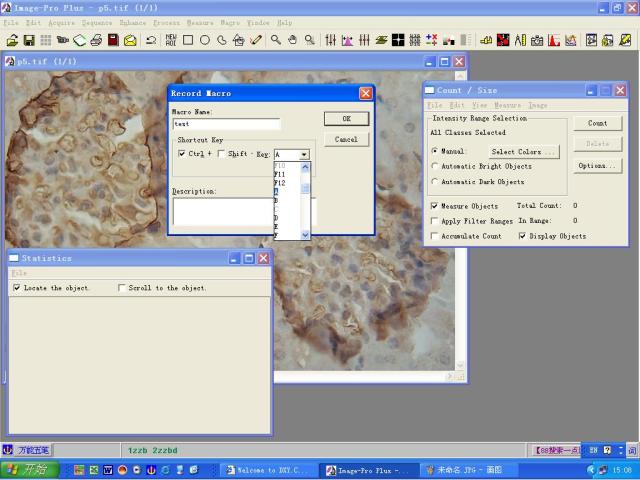
点完OK后,宏记录的窗口停在屏幕右下角,当你记录完所有宏操作后,点其中的stop recording.就记录完成了。
别忘了在录制宏之前打开一个Excel空工作簿。
这个示例的宏操作步骤如下:
1.点count/size窗口的file--load settings
2.从弹出的文件夹选择菜单中调出刚才保存的count设定文件。
3.点select color 调出segmentation窗口。记住,要点一下HSI,因为保存的颜色设置文件是在HSI状态下作的。当然如果你的颜色设置文件是在RGB状态下设置的,这里就得是RGB。
4.点file--load file 调出刚才保存的阳性区域选色数值文件。然后close选色窗口
5.点count,计数,统计数据会马上显示在statistics窗口中。
6.点statistics窗口中的file--DDE to Excel.
7.点count/size的delete纽删掉刚才的计数。
8.再点select color
9.load 背景选色数值文件。
10.点count计数。
11.点DDE to Excel。
12.点delete.
13.点stop recording结束录制宏。
有两个delete动作是不是有点多余?不。它可以节省宏运行时间的。
录
制完宏以后。每次处理图片时任何窗口都不必打开,只要打开图片,按一下宏运行的快捷键ctrl
A。只见屏幕一闪一闪地,几秒种,测量数据就在Excel里了。如果是数据顺序排列的话,不用管Excel。打开下一张图片,按ctrl
A。几秒钟宏运行结束后再处理下一张。这个速度可是飞快呀。二百五十张图片一会就处理完了。五百组数据都在工作簿里,随便你怎么处理了。
宏录制错了想修改能作到吗?当然能,但你得会编程语言。我不会,只好删除掉录错的然后重新录制宏。
上面作的示例稍微有点复杂,接下来咱们再作一个简单一点的。
这张图片是细胞涂片,因为放大倍数较大,每张片子里没几个细胞,同时每个细胞的大小都
差不多。分析目标是每张片子中各个细胞的蛋白表达强度,也就是其"黄色"的深与浅。在图象测量方法上选用了一个稍微简单的方法,就是选一个比细胞稍小的正
园形AOI,放在细胞的中间,测这个园内部分的平均光密度。对这张图片中的所有细胞都这么测一遍,求其平均值。
具体操作方法是:
1.点Ellipse AOI按纽。就是那个正园的AOI选择按纽。在图片上画一个比细胞稍小的正园(差不多就可以不必是完全准确的正园)。
2.调出count/size窗口,再从中调出select measurement窗口,选择area、density(mean)、以及IOD项。当然不反对你多选点别的测量项目。
3.点击count/size窗口中EDIT菜单下的convert AOI to object命令,把这个园转换成一个object.
4.回到select measure菜单,点右下方的measure按纽进行计算测量。注意:不能点count/size菜单中的count按纽。
5.点开count/size 窗口中的view---measurement date和statistics命令。调出测量数据显示窗口和测量值统计数据窗口,现在可以看到第一个细胞的测量数据已经显示出来了。
6.再点一下Ellipse AOI,刚才那个正园又会露出来了,用鼠标直接将它移到另一个细胞上面,再点一下convert AOI to object,就出来第二个object了。同时它的测量数据会直接显示在数据窗口中。
后面就是单调乏味的重复操作了:
点Ellipse AOI,用鼠标将园圈移到下一个细胞上,点convert AOI to object.
我们就把这个重复动作编成一个宏,把这步操作简化到两步:
用鼠标移园圈到下一个细胞,按一下宏快捷键。直到测完这张图片中的全部细胞。再处理下一张图片。 
再在就可以记录宏了。调出record macro窗口。起个名字叫test-1。定义其快捷键为ctrl D。用ctrl B可以吗?当然可以。但B在键盘中间,同时按ctrl 与B键是不是挺累手的?
点OK后记录的操作动作很简单:
1.点convert AOI to object
2.点Ellipse AOI
点stop recording macro结束。
这就完了?完了。有意义吗?算算帐就知道了。
如果不作宏。数数你得点多少下鼠标。还得找按纽位置。得花几秒钟吧?
如果用宏操作。右手执鼠标移动园圈,移到位后用左手按ctrl D。一个细胞一秒钟就搞定。一张图也就十来秒吧?
操作完一张图后,把数据传到Excel中。(这个动作也可以作一个宏嘛,用快捷键ctrl S就很方便)就可以操作下一张图了。
这一步有个小窍门,要先打开下一张图,再关闭刚才处理好的图,这样所有的窗口与设置都会转移到新图上来,只要继续移鼠标,按ctrl D就行了。
还有个招就是把一组照片全部同时打开,测量一个图关闭一个图,直到最后一张。
如果窗口里一张图都没有了,那么所有的其他窗口也会自动关闭。刚才的设置也泡汤了。不过宏还是保存的。
{nextpage}
第五讲:计数
其实在前面的操作中,我们经常是在计数。当我们点击count的时候,就是在计数,不过当时的主要目的不是为了计数,而是为了进行一些其他的测量。
我在实际工作中很少用这个程序来计数,原因是---不实用。这并不是软件的功能问题,而是拍摄照片的问题。因为没作过具体的计数分析,因此这一主题写起来就有点尴尬了。只能看看那些功能能用来计数吧。
最
简单的数细胞的工具是measure--measurement窗口,下图中左边红线框住的工具就是计数的工具。这很象我们在镜下手工计数,认为那个地方
有细胞,就在那里点一下作个标记,这样就不会重复数,也不会漏数。当图片中的细胞数目多得一眼看不出有多少个,但同时也不是多得密密麻麻的时候,比如几十
个吧,用这招最简单。 
好象这样计数不正规呀,最好是电脑点一下就能算出数来是最好的。那还是用count/size工具吧。
这张荧光镜下照片中细胞闪闪发亮。所以选择计数测量时可以让电脑自动选取亮物体作为识别标志。点一下automatic bright objects,再点count。调出statistics窗口就可以看到自动计数结果了。
可是它数得准确吗?有156个细胞?数多了吧? 
下一个招数是过滤,把错误计算进去的计数给过滤掉。
图片中的细胞都有一定大小,那些只有几个像素的小绿点显然不是一个细胞。因此可以对每个object的面积大小进行过滤,小于一定面积的就不是一个细胞。
调出count/size中的select measurement窗口,点一下中间filt range窗口中的area
再点一下下面的edit range按纽,调出来edit range窗口。
在这个窗口里上面有一个范围选择图表,表内左右两端各有一条竖线,分别是范围选择的上限和下限,可以用鼠标拖动的,把这两条线往中间拖,就减小的选择范围。此表的横坐标数是面积的象素值,纵坐标是对应像素值面积有多少个object。
图表下面有两个数值选择框,是两条选择线的具体数值,也可以在这里选择过滤数值范围。
再下面是统计数据,可以动态地看到过滤后的计数统计结果。
display filled是显示图片中的object标志的,如果选中此项,每个选中的object都显示成一个红巴巴,否则就只用边缘线框起来。
图中可以看到,如果把面积下限定到100象素,就只剩下16个细胞了。
当调整过滤数值时,图片上的object标志也会动态地显示,过滤掉的object会立即消失。 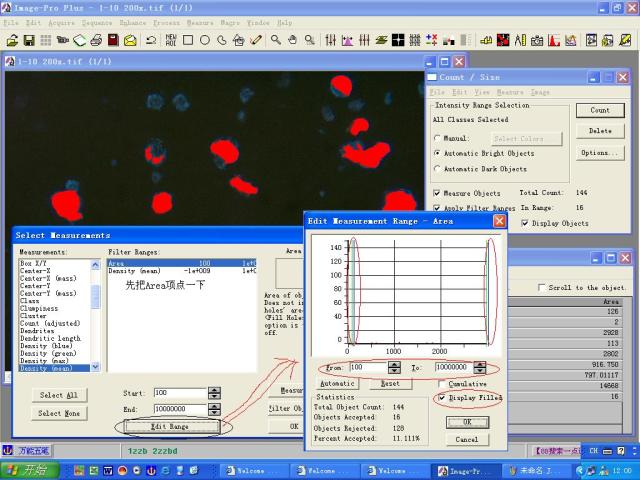
还有问题。
图片中有两个细胞紧挨在一起的,被识别成一个object了。而另外还有细胞因为太暗,被识别成两个甚至更多的object了。
这只能用人工把它们分开或合并。
在count/size窗口的edit菜单下,上面的几个split命令就是用来分割连在一起的object的。
auto split 与watershed split都是自动分割,操作简单,但很少分成准确。
split是手工分割,点此后出现一个小窗口,用鼠标在相连的两个object的连接处划一条短线,将两个分开,再点一下右键就行了。把图片上所有相连的object全分割后再点一下小窗口的OK按纽。再回去count一遍,分割就生效了。
limited
watershed
split也是手工法分割。这种分割方法是半自动的。道理有点象涨大水。两个挨着的山峰,在山脚处是相连的,如果山下涨了洪水,这两座山峰就会彻底被水隔
开了。但是水涨多高才能把两个山峰隔开呢?这个limited就是让你自己掌握涨水的程度。以便分割得更准确。按照说明书的意思,需要输入的数值是涨水最
多淹没多少象素的数值。
有挨在一起的细胞,就有一个细胞被识别成两个以上object的。用手工将它们合并的命令是Draw/merge objects。这跟split的操作类似,只是不划线,而是画一个圈,把几个本应在一起的Objects围起来就行了。

有挨在一起的细胞,就有一个细胞被识别成两个以上object的。用手工将它们合并的命令是Draw/merge objects。这跟split的操作类似,只是不划线,而是画一个圈,把几个本应在一起的Objects围起来就行了。 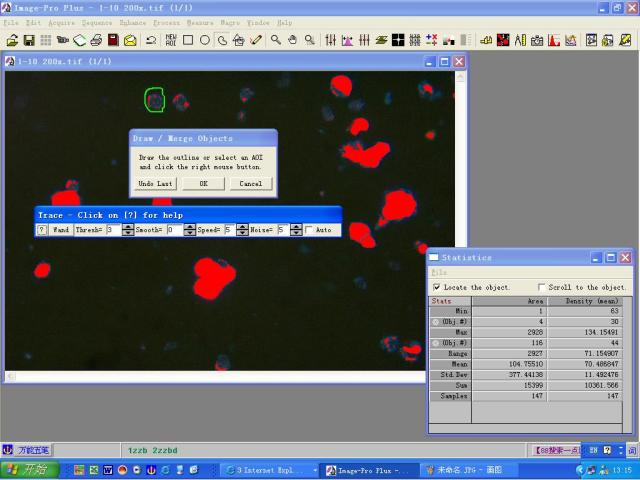
看到这里,是不是觉得很麻烦?鼓捣了半天,真还不如在显微镜下拿着计数器去数呢。
其实这里的问题在于拍摄照片,如果能拍摄出清晰的细胞照
片,没有渣点,细胞分布也很均匀,用IPP来数密密麻麻的细胞还是能作到的。如果图片中有两类不同的细胞,IPP也能进行分类计数。class的意思就是
分类。但前提是照片中的两类细胞得有明显的区别,比如颜色不同、大小不同或亮度不同。这个麻烦事以后再谈吧。
刚才的图片中有一些比较暗的细胞没有被计算进去,可见auto bright object并不灵验,还得用segmentation工具来选色呀,看看这回的计数效果吧。具体作法大家当作作业自己试试吧。我是用吸管工具来选色的, 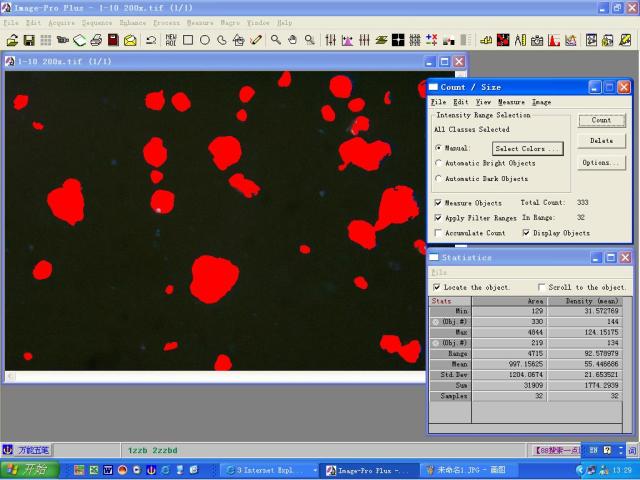
这张图片大家很熟悉吧?里面有红绿两种颜色的细胞,可以用分类计数的方法同时对两种细胞进行计数。
计算结束是看range statistics。里面给出了两类细胞的计数比例。
好啦。这个主题就到此为止吧。如果你想用IPP来进行细胞计数的话,一定要照下清晰干净的照片再来处理。否则会累死你。
{nextpage}
第六讲:校正标尺
校正标尺的作用有二:
一是把图片几何数据的象素单位转换成实际的长度单位,这样可以得到实际的几何尺寸测量数据。
二是在图片上标上一个长度标记。
在
你打算学学一标尺的操作并自己动手在自己电脑上玩玩标尺之前,要确认自己是要动真格地学会怎样设置这些东东。因为一旦标尺设置错误了,以后所有的几何测量
数值都会出错的。而且不会因为你关闭程序或关闭电脑就能Reset了。如果你因为在这里学着定标尺而搞乱了你的IPP程序,可别埋怨我。
在前面的帖子中我一直没提及标尺。因此在提到测量面积直径等几何尺寸时都用象素作为单位。如果你需要测量微观物体的准确几何尺寸,那就得进行标定操作后才行。
还有一个需要标定的是光密度。这可就比几何标尺困难多了。在分析光密度参数时,较正光密度曲线是必须要作的。否则在进行灰度分析时肯定会出错。我在后面重新写了一个相关的帖子。不过本论坛里曾有人讨论过相关的内容。
标
定标尺还需要有个物质准备,就是得有一个叫"微标尺"的小玻璃片。上面刻有准确的刻度,在1MM的长度上刻着100个分度刻度,这样这个小尺的每一格就是
0.01MM。得在专业的显微镜生产商那才能买到,或者在买显微镜时把这个当作附件给买下来(就是有点贵,实际上,那是相当地贵)。
如果没有这玩
艺怎么办?还真有点难办。照理说如果有一个能放在载片上的尺寸已知的小东西也是可以的,这个东西首先得足够小,其次得准确知道它的尺寸。我现在能够想到的
东西就是血球计数板。它的尺寸就是1平方毫米,分了几个大格和小格,大家可以自己算一下或者查一下这些线条的间距。线条精度虽然比不上微标尺,但误差也不
会太大。可以凑合着用。
上面说的是使用显微镜照片时用的标尺。如果你处理的是大个物体的照片,那就在物体边上放个米尺就行了。在拍摄物体的同时也把米尺的图象拍下来。
使用标尺来标定几何尺寸的方案是这样的:
先用显微镜拍摄下微尺的图象。
再用显微镜拍摄下样品显微图象。
最后用微尺的图象来"量"样品图象的几何尺寸。
在IPP中,程序先记住1MM相当于多少象素,然后测量样品图象的几何尺寸时只要先算出象素值,一换算就得了。
最重要的一点就是,现在的数码相机都有无级变焦,可以任意放大缩小画面。因此要特别注意,在显微镜下拍摄微尺图象与拍摄样品图象时,绝对不能调节相机的变焦(ZOOM)。
显微镜一般都有4倍、10倍、40倍、100倍甚至更多物镜。可以分别用这些物镜拍摄下不同的微标尺图象,在处理不同物镜下拍摄的照片时使用各自对应的标尺。
具体的操作步骤如下:
使用标尺的第一步就是拍摄微标尺的照片。拍一张是不行的。
如果你的显微镜有4个物镜分别是4X、10X、40X、100X。那么就要分别拍摄下这四个镜头下的标尺图象。
如果你的像机是非变焦镜头,还不错。不用管变焦的事。我的相机有五级变焦,其中光学变焦三级,数字变焦两级。而三级光学变焦中,两个短焦距变焦拍摄的图象亮度不均匀,不能用。数字变焦不予考虑。因为我固定使用一个焦距。否则每个变焦都要拍摄标尺照片。
数码相机拍摄画面还有不同象素。分别是低、中、高三个档次。三种象素画面大小是不同的,因此也要分别拍摄它们的标尺图片。
4个镜头,五种变焦,三种象素。共需拍摄4*5*3=60张不同的标尺图片。
我偷懒,只拍摄4种镜头下各自的标尺照片,相机变焦与象素选择都只用一种。
如果你的相机是无级连续变焦的,可得小心,得固定一个变焦值。
图中分别是100X、40X、10X物镜下的微标尺照片。 
设置标尺的菜单命令在measure --- carlibration -- spatial。
弹出标尺标定的菜单来。 
1.点击菜单中的new按纽。新建一个标尺,然后再最上面Name项下的spatial cal
0处点一下,改成40X-lowR。这是新建标尺的名称。虽然名称是可以随便取的,但最好能反映拍摄条件,40X表示物镜为40X,lowR表示数码相机
采用最低象素画面格式。别用中文字符。
2.在UNIT项下填入um。这是标尺单位,显微镜图片用微米来计量长度单位最合适。当然可以用别的,比如KM作单位,图片上一个小尺的长度就是几千万分之一公里。
3.unit下面有一个convert when change unit选项,给勾上。 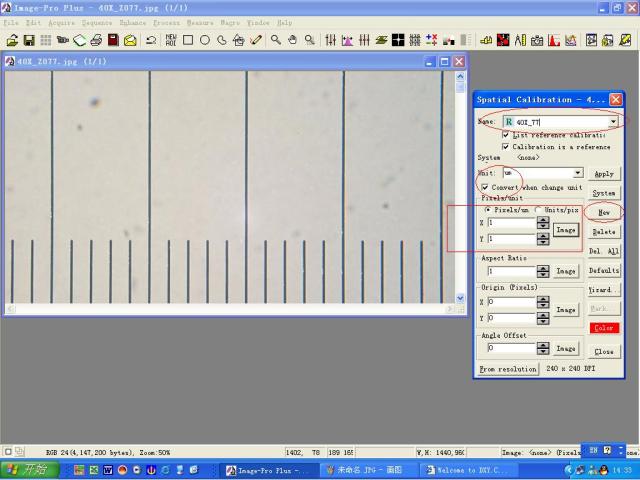
4.点pixels/unit框里的image按纽,就立即弹出scaling对话框,同时在标尺图片左上角显出一个标尺,将鼠标移到这个标尺的横杠上,
点一下左键,光标就立即变成了小手,就用这个小手把光标拖下来,再将光标分别移到移到横杠的左右两端,用左键拖这两个端点到图片两边的标尺该线处。
在
这一步操作中,两个端点位置必须准确。一个方法是点scaling中的放大镜按纽调出放大窗口,可以看到鼠标所在处的放大图形。另一个方法是把标尺的两端
放在短刻线的线头处,这样选点更准确。从下图的两个放大镜图象中可看出,端点在刻线中间时上下位置是没法选准的。而在刻线头处,上下左右都有参照,可以准
确选中位置。
在选端点位置时要尽量向两边拉,拉得越远,误差越小。
5.左右端点都找好位置后,数一下两个端点之间有多少间隔,这个微尺每格10um,两端点间为二十小格,长度为200um,所以要在scaling里填上200。
6.点OK关闭scaling窗口,回到spatial carlibration窗口。

大功告成了。点close关闭窗口结束。
如果你觉得这个标尺作得不对,得重作,可以重新打开窗口,在Name中选出这个标尺,点image重新找端点。如果觉得不保险,就干脆点delete。关闭窗口,再打开它,刚才那个标尺就没有了,可以重新新建标尺。
重复上面的步骤,把10X与100X镜下的标尺也给标定一下。
窗口下面的几个选项都不要动它,保留默认值。那些是较正图象变形用的。谁敢说你用的显微镜或照相机有图像变形,厂家会跟你急眼的。至少我现在用的olympus显微镜图象没有一点看得出来的变形。
设定了标尺,就可以在图片中应用它了。
1.点measure -- carlibration -- select spatial。或者点工具栏里的卡尺图标,就调出了标尺选择窗口。
2.在下拉框里有已存入的标尺列表,点适用的那个。这样就完成了标尺的第一个作用:应用了此标尺后,测量出来的几何数据就不是象素了,而是实际的几何测量值(微米、平方微米等)
下面再使用标尺的第二个功能:往图片上加标尺标记。
点击marker按纽(不是点OK按纽)。这回弹出的是spatial calibration marker窗口。
3.在左上角的style有两种标尺外观的选择。这两种选择的后续操作步骤居然不一样!!!区别在于:一种标尺是”烧进“图象中的,加上标尺的图象已经被改动了,另一种标尺是浮在图象上的,只能在IPP程序中看到,在别的程序中是看不到打上的标尺的。具体方法下两帖单独讲。
4.
还要选择往图片上标示的小尺长度。长短要合适。如果尺的长度小于标尺文字(10um这几个字)长度,会很难看的。需要多试几个长度。择优录取。这里还有一
个显示比例的问题,IPP程序对于各种大小的图片,会自动改变显示比例的。特别是大象素的图片,会缩小很多倍显示,这样打上的标尺也会缩小显示,结果是标
尺显示得不清楚,其实如果按照100%比例显示图片,标尺就会清楚了。
5.用”烧入“方式的标尺一旦打上图片,就消不掉了,所以标记上标尺的图片最好另存一张。
6.拍摄标尺的照片与拍摄样品的图片一定要选用同样的象素大小!!切记切记!!否则长度肯定会标错的。 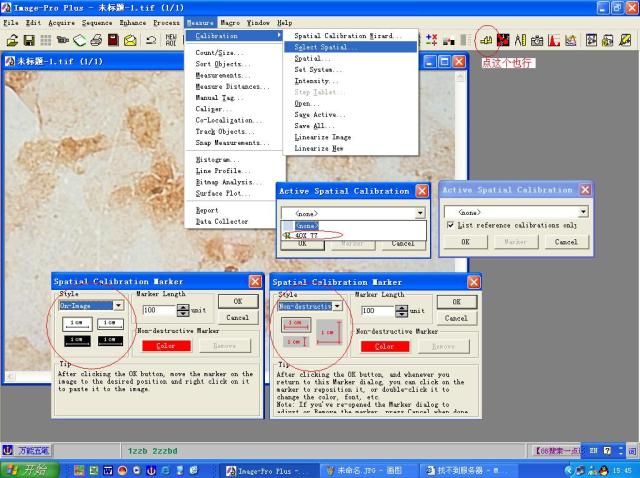
当Style样式选用的是ON-image时,下面有四个不同的小尺形式。从中点一个选上,再选好小尺长度,点OK会弹出一个新窗口,图片中也会出现小标
尺。它的位置就是上次选标尺的位置。平时我们喜欢把小标尺放在图片下方,所以这个小标尺经常是出现在图片下方的。继续点continue回到标尺选择窗口
(Active spatial calibration),现在就可以点OK关闭(可不能点marker按纽)标尺选择窗口了。
从小标尺出现在图片上的时候开始,直到现在,你都可以用鼠标左健拖动小标尺,移动位置,到位后点一下右键就把它给定住了。至此就永久地标上了小标尺了。
如果作错了哪一步想从头来,得先关闭图片(一定要选择不保存),关闭全部窗口,再重新来一遍。 
当Style样式选用的是Non-destructive时,下面有三个不同的小尺形式。从中点一个选上,再选好小尺长度,还可以自选标尺的颜色(这是上一个方法里作不到的)。点OK进入下一步。
现
在出来一个continue窗口,标尺及其文字也出来了。现在别着急点continue.在标尺上用左键点一下,再用左键拖,把它移到位。文字与标尺是分
别拖的。这样文字的位置可以灵活地放。标尺和文字都拖到位后再点continue。一旦点了continue,就不能后悔了。
回到选择窗口后点OK关闭。
光
看这些啰哩啰嗦的说明肯定记不住。只能自己操作几遍才行。IPP的标尺功能好象有点BUG,有时候真的不灵。打上的标尺很难看。这是因为不管图象的实际大
小,显示的图象几乎都是那么大,如果是一张大图片,因为显示时图片被缩小了,所以标尺也被缩小了,结果看上去文字与标尺本身都显得小而不清晰。其实如果用
实际象素来显示图片的话,标尺就会清晰了。 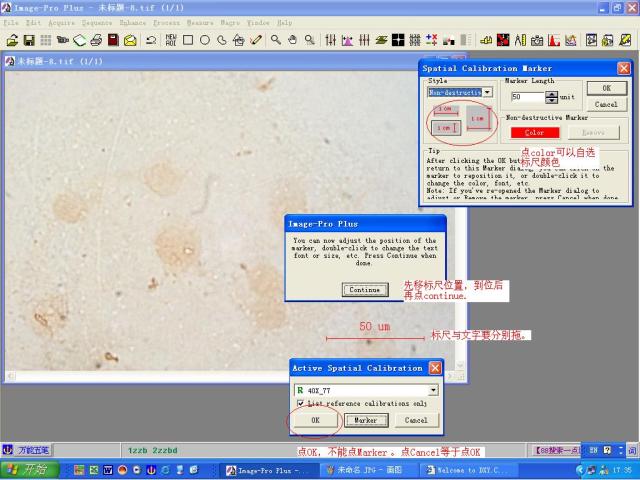
如果你在IPP中设定了标尺。就一定要设对。否则所有的计算结果都是错误的换算数据。
而且IPP的记性非常好,即使你关闭程序了,关闭电脑了,它还是记得你设置了一个标尺,下回你使用IPP时它还是自动地应用这个标尺。
所
以每次开始使用IPP的时候,一定要点一下工具栏里的卡尺按纽,选择一下标尺,如果不想应用标尺,就一定要选none。总之一定要选一个。即使你不想在图
片上打标尺,也要选一下,因为各种几何测量的值已经被这个标尺设置给换算了。设定了标尺后,几何测量值就不是象素值,而是换算成微米值了。
所以如果你一旦动过IPP的标尺设置,就一定要把这个主题给看明白,学会。否则你的数据几乎肯定会出错的。而且经常是错了还不知道错在哪里。
本主题到此结束。
关于与光密度校准相关的操作,将在另外的主题中讨论。 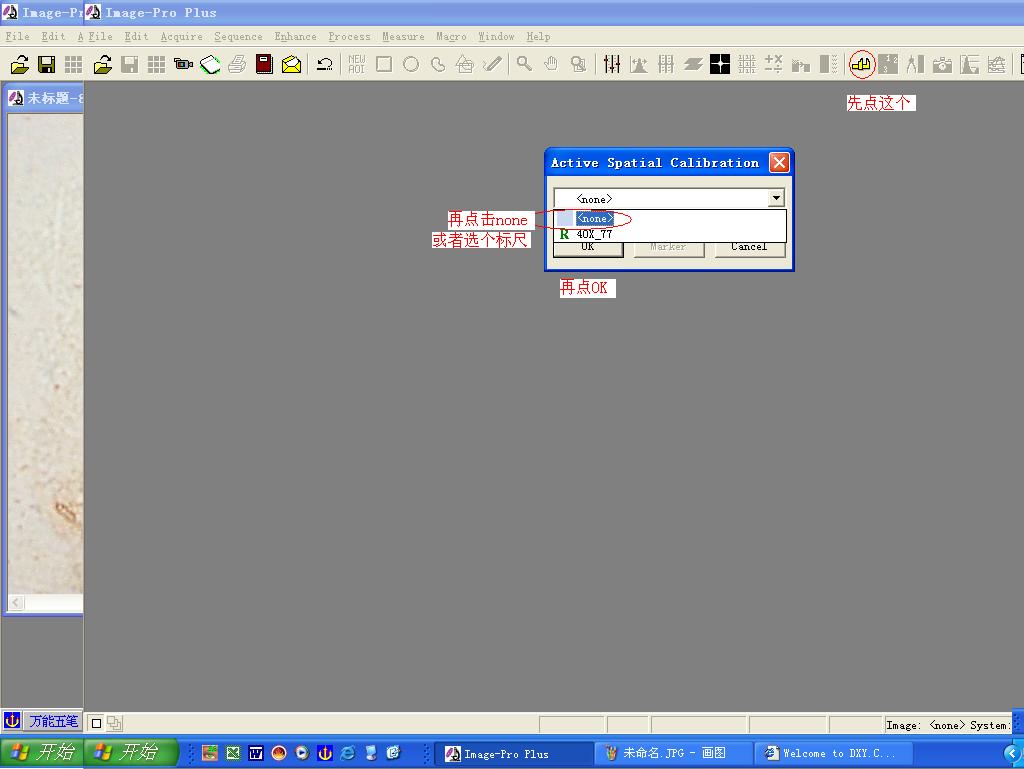
本网站所有内容来源注明为“梅斯医学”或“MedSci原创”的文字、图片和音视频资料,版权均属于梅斯医学所有。非经授权,任何媒体、网站或个人不得转载,授权转载时须注明来源为“梅斯医学”。其它来源的文章系转载文章,或“梅斯号”自媒体发布的文章,仅系出于传递更多信息之目的,本站仅负责审核内容合规,其内容不代表本站立场,本站不负责内容的准确性和版权。如果存在侵权、或不希望被转载的媒体或个人可与我们联系,我们将立即进行删除处理。
在此留言




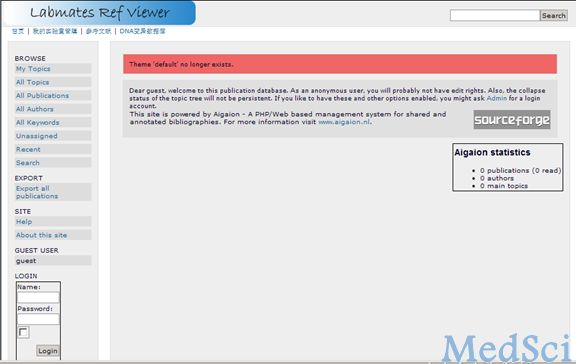
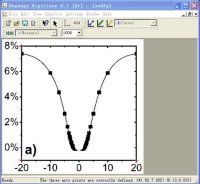




#图像分析#
34
不知道哪里可以下到软件
136
不错的图像处理软件,可是从哪能下载下来用呀?
请给个网址链接吧!或者上传该软件程序。谢谢!
133
#Plus#
42
#PRO#
40